Una raccolta dei 9 migliori trucchi per Windows 10 che vi faranno provare al massimo le potenzialità dell’ultima versione del sistema operativo rilasciato da parte di casa Microsoft.
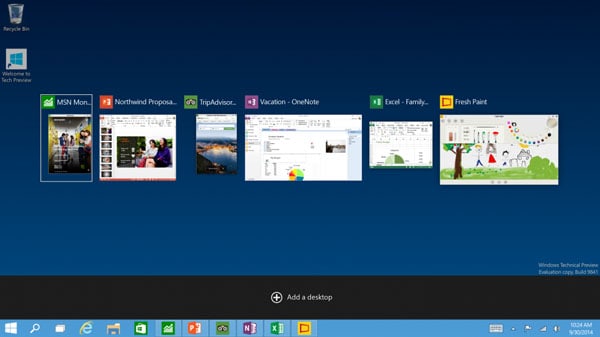
Per chi non ne fosse a conoscenza, ad oggi esistono una marra di trucchi Windows 10 che vi permettono di sfruttare al meglio il sistema di Redmond. Certi si possono utilizzare nella vita quotidiana per migliorare e velocizzare apposite azioni, mentre altri potrebbero tornare utili in ambiti specifici ed è per questo che è meglio impararli il prima possibile. Abbiamo raccolti quelli che secondo noi sono i migliori trucchi facili, adatti a chiunque: dai meno esperti di informatica a chi utilizza il PC solo per giocare al classico gioco del Solitario.
Come evitare che un’app appaia tra quelle più usate o recenti
Se per motivi che solo voi sapete non volete che un’applicazione in particolare compaia nella lista di quelle recenti o aperte allora potete fare un tap con il pulsante destro del mouse sull’icona e di conseguenza selezionare la voce Non mostrare in questa lista. Se avete intenzione di nascondere del tutto questa lista andate su Start, Impostazioni, Personalizzazione e togliete la spunta da Mostra le applicazioni più utilizzate e il gioco è fatto.
Il gioco nascosto in Cortana
Cortana come la maggior parte di voi ben sapranno non è altro che il fantastico assistente virtuale di Windows 10 che ad oggi ha riscosso un ottimo successo fra gli utenti. L’assistente in questione è in grado di offre qualche giochino per passare il tempo. Potete scrivere o pronunciare Sasso carta forbice, oppure Dati o ancora Testa o croce e in automatico come per magia si apriranno i relativi passatempi.
Stampare pdf
Con Windows 10 non è indispensabile avere per forza un programma di terze parti tutto ciò perché potete stampare file PDF di documenti direttamente affidandovi al sistema operativo Windows 10 e dai programmi installati. Come si fa? Direttamente dal menu’ stampa potete scorrere fino a trovare salva pdf. Insomma, uno dei migliori trucchi Windows 10 diventati opzioni di serie che tutti utilizzano quotidianamente.
Come colorare il menu Start a vostro piacere
Sapete che con Windows 10 è possibile colorare a proprio piacimento il menu’ Start? Il colore del menu’ start, che si basa principalmente sullo sfondo, se non vi piace non è un problema considerando che lo potete cambiare in qualsiasi momento. Potete virare la vostra attenzione in Start, Impostazioni, Personalizzazione, Colori e disabilitate la voce Selezionata automaticamente un colore principale dallo sfondo, optando per una sfumatura presente dalla tavolozza.
Come gestire intelligentemente la memoria
Lo spazio di archiviazione e la memoria in un computer sono di estrema importanza per una manutenzione corretta. Spesso ci si dimentica del cestino cosi come di file ormai inutili. Ma se andate su Start, Impostazioni, Sistema e archiviazione potete abilitare l’opzione Sensore memoria che andrà a rimuovere automaticamente i file temporanei cosi come svuoterà il cestino ogni mese.
Attivare la luce notturna
Utilizzare il notebook, PC o tablet durante le ore notturne può pesantemente affaticare gli occhi e rendervi difficile prendere sonno, ma su Windows 10 c’è un’utilissima modalità di luce notturna che può risolvere tranquillamente il problema. Andate su Start, Impostazioni, Sistema e Display e troverete il comando Luce Notturna che andrà a settare la temperatura del colore del display in maniera più consona all’orario.
Come disinstallare le applicazioni dal menu avvio
Disinstallare le applicazioni dal menu’ avvio di Windows 10 è possibile. C’è un metodo praticissimo e rapidissimo per poter eliminare le app direttamente dal menu’ avvio un po’ come succede con le piattaforme iOS e Android. Riuscirci è un gioco da ragazzi, basta tappare il pulsante destro del mouse sull’icona del programma in questione e selezionare la voce disinstalla dalle opzioni della finestra pop-up che compare.
Come personalizzare le notifiche
Con il sistema operativo Windows 10 esiste un ottimo sistema intelligente di gestione delle notifiche, anche perché parlando sinceramente non tutti sono per davvero interessati a questo tipo di pop-up che a lungo andare potrebbero creare fastidi nelle attività di tutti i giorni. Per personalizzare al meglio ogni tipo di notifica andate sul menu’ di avvio quindi su Impostazioni e continuate su Sistema e Notifiche e azioni. Arrivati a questo punto potrete ad esempio scegliere quale applicazione premiare e quelle che avete intenzione di nascondere. Ma non abbiamo di certo terminato: programmi come Mail hanno una struttura migliore ovvero sono in grado a loro volta di mettere a disposizione un ottimo sistema di notifiche interno cosi da scegliere cosa mettere in rilievo oppure ciò da evitare.
Come salvare applicazioni su memorie esterne
Siamo arrivati all’ultimo trucco. Con Windows 10 è possibile salvare applicazioni su memorie esterne seguendo una facile e veloce procedura. Per poter effettuare il salvataggio delle applicazioni ad esempio su una qualsiasi SSD esterna potete procedere all’installazione di un programma senza problemi non sulla memoria interna. Come si fa? Bisogna virare la propria attenzione su start, impostazioni, sistema, archiviazione e indicando la destinazione sulla dicitura Modifica il percorso di salvataggio di un nuovo contenuto.
Prima di salutarci, vi consigliamo anche la lettura di queste altre due guide davvero molto interessanti:




